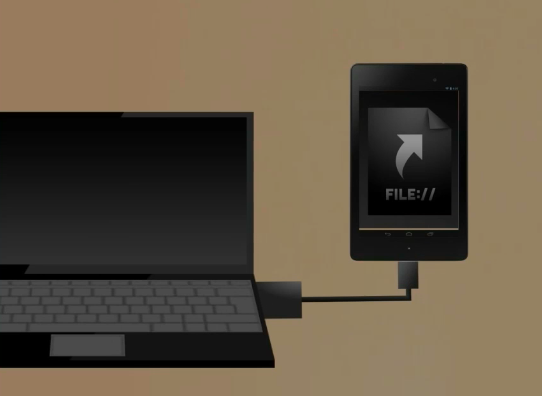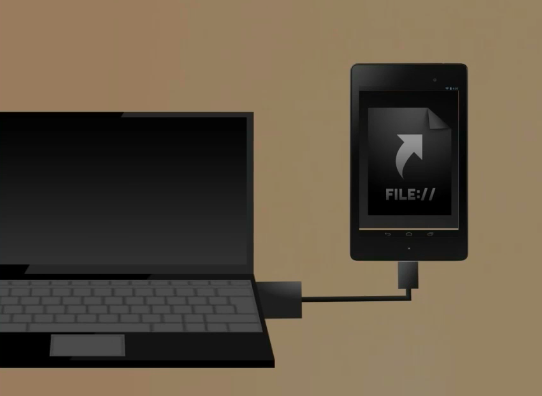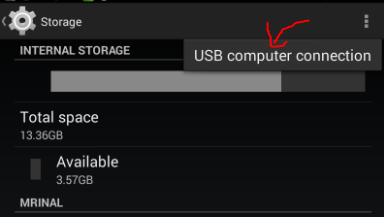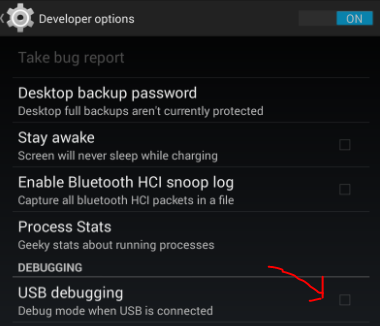Несколько дней назад у меня возникла проблема: мой Nexus 7 не подключается к ПК через USB. У меня это произошло, когда я пытался разблокировать загрузчик. Но это могло произойти по разным причинам, например, при использовании нескольких смартфонов на одном компьютере и т. д. Когда я искал решение в Интернете, я обнаружил, что многие люди сталкиваются с одной и той же проблемой. Причина, по которой это происходит, заключается в том, что драйверы Nexus 7 неправильно установлены на вашем компьютере.
В этой статье я расскажу о нескольких решениях, позволяющих подключить Nexus 7 без подключения к компьютеру.
Решение I
Попробуйте подключиться к другому компьютеру или с помощью другого USB-порта Nexus 7 к ПК. Если проблема не решена, переходим к следующим решениям.
Решение II
Попробуйте параметры ptp вместо mtp. Это временное решение для Nexus 7, которое не подключается к компьютеру и может сработать для некоторых из вас, но оно работает для меня, и я использовал его в течение длительного времени, пока не нашел постоянное решение. Если вы зайдете в настройки>хранилище>нажмите на в правом верхнем углу 3 вертикальные точки и выберите USB-соединения.
По умолчанию выбран mtp (протокол передачи мультимедиа), но когда я выбираю ptp (протокол передачи изображений), мое устройство было обнаружено на моем компьютере. Вы не увидите свое устройство как SD-карту, а как камеру и сможете получить доступ только к папке DCIM. Ptp позволяет только перемещать изображения между компьютером и Nexus, но вы также можете передавать любые файлы, просто игнорируйте предупреждение о том, что вы получите и нажмите ОК.
Решение III
Вы также можете попробовать передать файлы с помощью Wi-Fi. В магазине Play есть множество приложений, но я считаю, что Airdroid и ES File Explorer являются лучшими. А предел передачи файлов намного быстрее, чем при обычном кабельном подключении.
Вы также можете использовать торрент-клиент, например BitTorrent Sync, при этом создается общая папка на вашем компьютере и устройстве. Таким образом, все, что находится в этой общей папке, синхронизируется в обеих системах, и самое приятное то, что сторонний сервер не используется. участвует.
Решение IV
Я нашел постоянное решение проблемы, связанной с тем, что Nexus 7 не подключается к компьютеру через USB путем переустановки драйверов Nexus 7. Как указывалось ранее, эта проблема возникает, когда ваша система не может правильно распознать драйверы устройств. Я обнаружил, что этот метод не является полным доказательством, но после некоторого тестирования и экспериментов вы можете легко настроить драйверы устройств и заставить их работать. Выполните следующие действия.
Не подключая N7 к компьютеру, сначала включите опцию отладки по USB. Это можно сделать, выбрав «Настройки» >«Параметры разработчика» >снимите флажок «Отладка по USB».
Теперь включите опцию MTP в настройках>хранилище>нажмите в правом верхнем углу 3 вертикальные точки и выберите USB-соединения.
На вашем компьютере перейдите в диспетчер устройств, выбрав («Мой компьютер» >щелкните правой кнопкой мыши и выберите «Управление» >«Выбрать диспетчер устройств»). Удалите все устройства Android в диспетчере устройств, а также удалите все другие драйверы.
Теперь вы подключили N7 к компьютеру с помощью USB-кабеля. Если вам повезет, вы увидите установку драйверов устройств, и все вернется в норму.
Но если ничего не происходит, вы можете попробовать обновить драйверы устройств. Это то, что работает для меня и наверняка подойдет и вам, если ничего из вышеперечисленного не работает для вас.
Перейдите в диспетчер устройств, когда ваше устройство подключено к компьютеру, и в разделе (портативный носитель или Android) выберите свое устройство N7 (перед ним вы можете увидеть желтый знак ошибки) >щелкните правой кнопкой мыши и обновите драйверы. Если вам не удается найти драйверы в Интернете, вручную загрузите форму драйверов USB здесь и обновите ее. Затем перезагрузите компьютер и снова подключите устройство. Теперь ваше устройство будет обнаружено ПК. 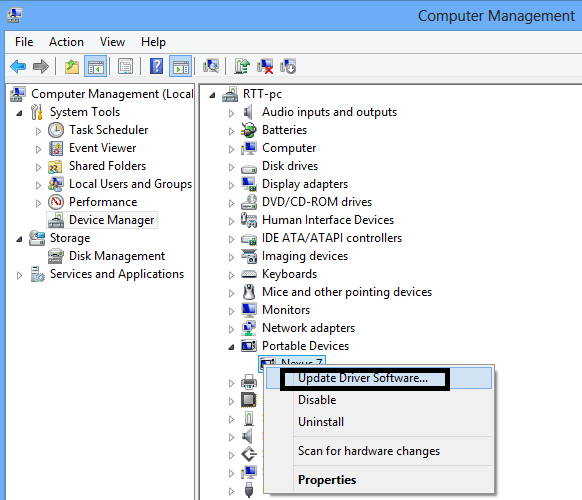
Обновление драйверов помогло мне и поможет и вам. Я знаю, что эти инструкции поначалу могут показаться немного запутанными, но, как я уже сказал, немного поигравшись с этими настройками и перезагрузившись, вы сможете заставить их работать. Если у вас по-прежнему возникает проблема Nexus 7 не подключается к компьютеру через USB, просто дайте мне знать, и я сделаю все возможное, чтобы решить вашу проблему.